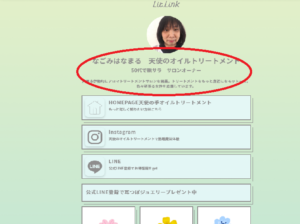今回はおしゃれで便利なプロフィールサイト
リットリンクlit.linkの作成方法をお伝えいたします。
インスタグラムでは1つしかリンクを貼る事が出来ません。
しかしこちらのリットリンクのリンクを貼る事で、複数サイトのリンクを案内することができます。
私はサロンのインスタアカウントではラインを載せていました。
しかし、訪れるお客様が50代以上のお客様が多いのでほとんどインスタグラムを見られておらず・・・・。
ラインの登録も当然、店舗に来てからして頂いているのがほとんど・・・。
そこで、インスタのプロフィールのリンクはホームページのみとしました。
リットリンクは趣味&副業サイトのインスタの方に張っています。
少し、悩まれてたくさんのECサイトなどを持っている方で
インスタグラムをしている方はリットリンクの使い方を知っていると便利です。
今回はYoububeのmikimikiさんを参考に作りました
https://www.youtube.com/watch?v=UkxUgRU6zkE
mikimikiさんはわかりやすくていいです。
動画だとついていけない方の為に、こちらで説明もしていきますね。
▼litlinkサイト▼
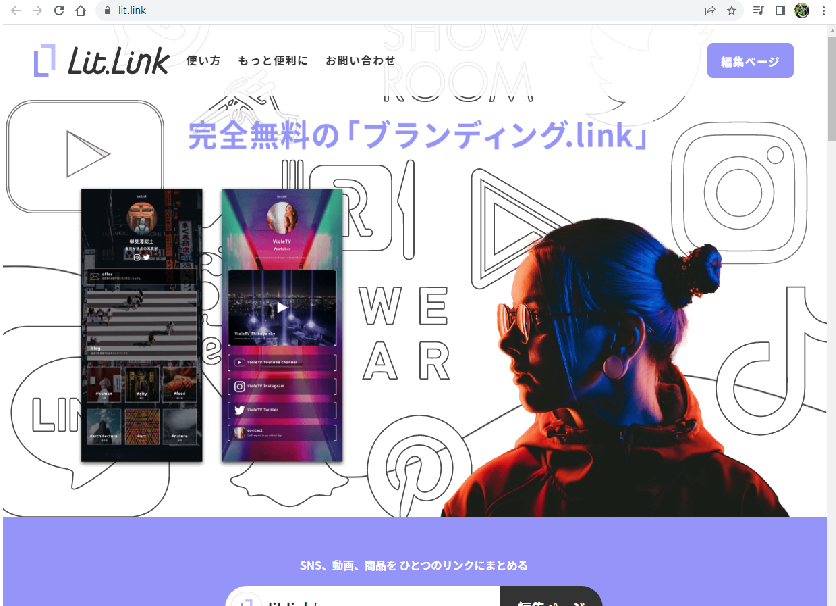
こちらで登録していきます
登録の際には
①ライン登録での登録
②メールアドレスでの登録
と選べます。
複数の端末で公式ラインの入っていない携帯から
リットリンク作成する場合は、メールアドレスの登録で行います。
こちらの捕捉説明は以前のブログで案内しています
。http://https-nagomihanamaru-online-litlink
ラインの登録を選んだ方が簡単です!
友達追加を選ぶとリットリンクからメッセージが届きます。
登録へ進むを押して
③クリエーター名を入れます(自分の好きな名前でOK)
④ホームページを持っているならそちらのURLを入力
⑤生年月日を入力
⑥性別入力
⑦このアカウントを一言で表すとという部分に自分の強みや
キャッチコピーなどの部分を入力します。
丸印で囲っている部分です!
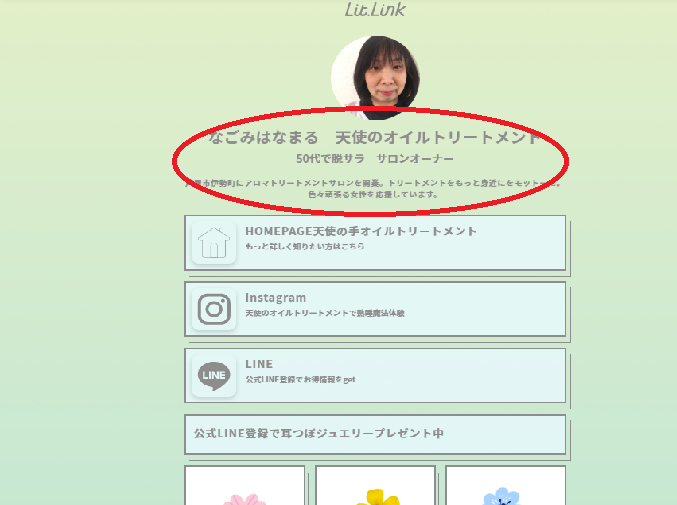
⑧普段使用している投稿SNSなどを選ぶ
⑨最終登録確認をする。(利用規約の確認をする)
⑨登録が確認されたら、最初の拝啓画像を選択していきます。
リットリンクにはおしゃれな背景画面がたくさんあるので
ご自身のイメージとあうものを選択していきます。
⑩プロフィール写真を選択する
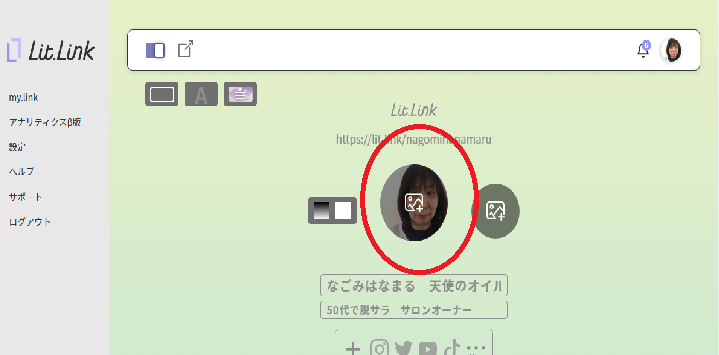
真ん中のプラスを押して写真をライブラリーから選んでいきます。
⑪プロフィールの下にアイコンを設定したい場合は設定して選ぶ
インスタグラムやツィッターをしていればIDを連携していきます。
⑫プロフィール欄を入力していきます。
3行で収まるように考えて入れます。
*4行になるとすべて表示されないので・・・。
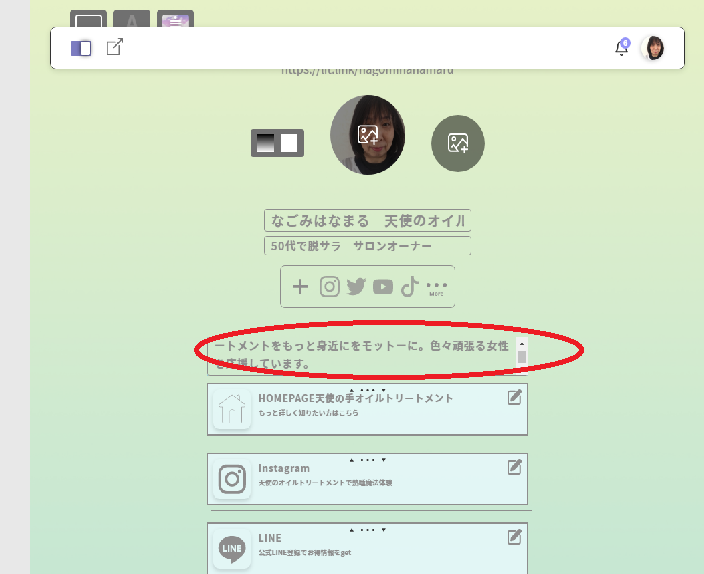
⑭次に1行部分のアイコンの編集をします。
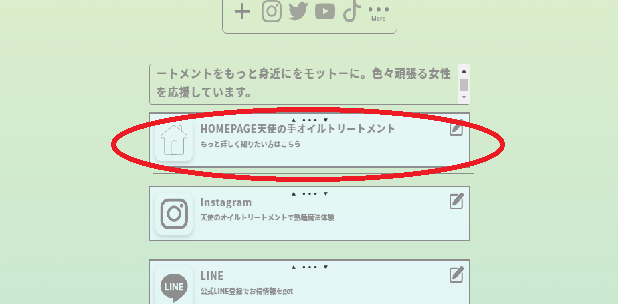
私の場合はホームページの部分を入力します
同じようにインスタグラムやラインツィッターなどの入力を順次していきます。
⑮順番を入れ替えたい場合は

この部分を長押ししてドラッグすれば順番が変わります。
★アイコンの変更も可能
★テキストリンク(長細いアイコンの追加)やボタンリンクの追加も可能です。
⑯ピクチャーリンクの作成
(1枚の写真リンクを貼る時に使用します)
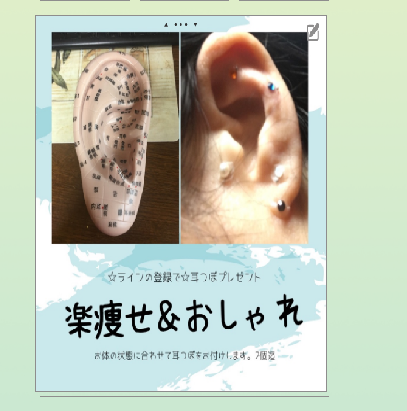
⑰3ピクチャ―リンク作成
(オリジナル画像などを使用しても作れます)
こちらの説明はmikimikiで確認しながら
CANVAを使用して作成できます。
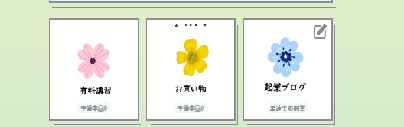
CANVAは無料で作成できる便利なツールですが、
有料でもっと色々なデザインを楽しみたい時は
CANvaプロがおすすめです。
無料で慣れてきてからプロに変えても十分だと思います。
3つとものピクチャリンクにリンクを埋め込ませます。
アップロードをします。
⑱リットリンクのテンプレート背景を変えたい場合は
CANVAの中の背景を使用するとオリジナルの背景になります。
⑲最後にこちらの書き出しを押したらリットリンクの設定は終了です。
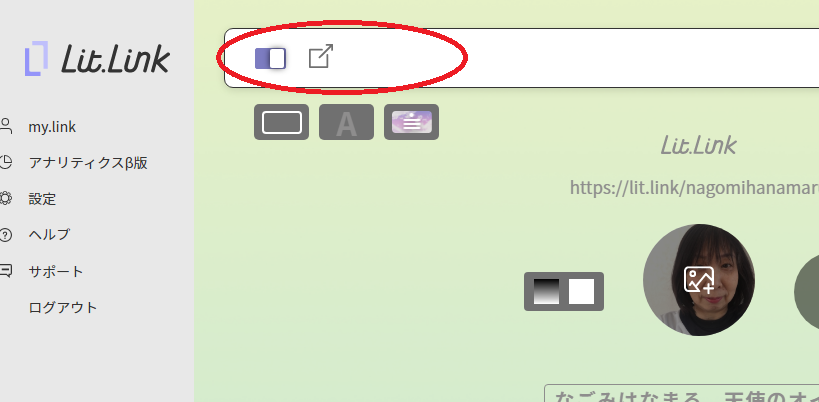
なかなか簡単に設定できたと思います。
色々なリンクをお持ちの方なら是非こちらのリットリンクがおすすめです。